Tipps & Tricks
01.12.1999, 17:30 Uhr
Dateipfad in der Fusszeile - Excel
In einem Excel-97-Arbeitsblatt möchte ich in der Fusszeile den Dateipfad einfügen, ohne ihn jedesmal eintippen zu müssen, z.B. «C:\Business\Dieter Müller\1999\Excel\Arbeitsmappe.xls\Tabelle». Gibt es dafür eine Möglichkeit?
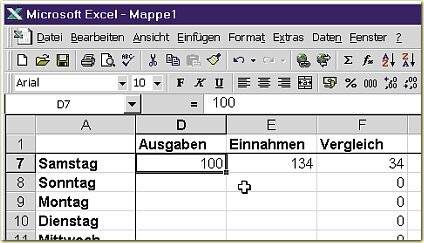
Sub FussPfad()
ActiveSheet.PageSetup.LeftFooter
= ActiveWorkbook.Path & "\" &
ActiveWorkbook.Name & "\" &
ActiveSheet.Name
End Sub
Achten Sie genau auf die Syntax mit allen Leerstellen, Anführungs- und &-Zeichen! Der Text zwischen "Sub Fusspfad()" und "End Sub" muss in einer Zeile eingegeben werden. Speichern Sie das Makro mit dem Disketten-Symbol und führen Sie es anschliessend über das Excel-Menü Extras/Makros/Makro aus. Der Effekt: In der Fusszeile des Arbeitsblatts ist jetzt linksbündig der Dateipfad samt Dateiname sichtbar.
Kommentare
Es sind keine Kommentare vorhanden.






